Rumah >masalah biasa >Bagaimana untuk membetulkan pemacu dalaman yang ditunjukkan sebagai boleh tanggal pada Windows 11
Bagaimana untuk membetulkan pemacu dalaman yang ditunjukkan sebagai boleh tanggal pada Windows 11
- WBOYWBOYWBOYWBOYWBOYWBOYWBOYWBOYWBOYWBOYWBOYWBOYWBke hadapan
- 2023-06-03 11:43:211093semak imbas
Terdapat perbezaan yang jelas antara pemacu keras dalaman atau tetap dan pemacu boleh tanggal. Perbezaan yang paling biasa ialah pemacu boleh tanggal biasanya bersambung ke port luaran peranti. Peranti penyingkiran boleh menjadi pemacu cakera luaran, pemacu optik, atau kad memori dan kayu memori.
Terdapat perbezaan lain, termasuk pemacu yang dialih keluar cenderung untuk menarik kuasa daripada port USB atau sumber kuasa luaran yang disambungkan, dan ia mungkin menggunakan ejection untuk memutuskan sambungan daripada Windows.
Dalam Windows, pemacu keras dalaman kadangkala mungkin tersalah dipaparkan sebagai pemacu boleh tanggal. Masalah ini telah menyusahkan pengguna Windows untuk masa yang lama. Apabila melawati tapak web sokongan Microsoft, anda mungkin menghadapi isu ini semasa mengesahkan peralihan antara sistem pengendalian Windows 7 kepada Windows 11.
Microsoft menegaskan bahawa bukan Windows yang memberikan klasifikasi yang salah kepada pemacu dalaman. BIOS peranti bertanggungjawab untuk mengklasifikasikan pemacu yang disambungkan. Microsoft menulis: "Pemandu Peti Masuk menyemak port SATA secara langsung dan menganggap peranti yang disambungkan ke port yang ditandakan 'Luaran' sebagai peranti boleh tanggal. Kegagalan berbuat demikian boleh mengakibatkan rasuah atau kehilangan data, menurut Microsoft
Perubahan klasifikasi pemacu SATA daripada boleh tanggal kepada dalaman
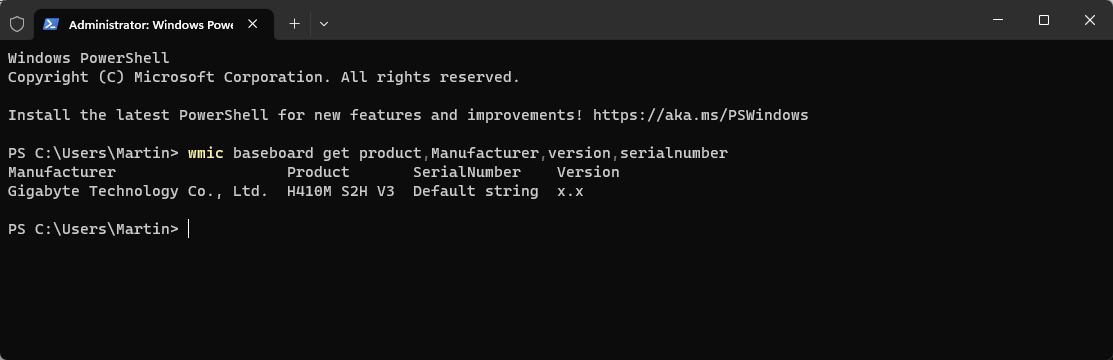
Microsoft mengesyorkan agar anda mengemas kini Sistem Output Input Asas (BIOS) komputer anda terlebih dahulu untuk menyemak mana-mana versi baharu yang mungkin menyelesaikan masalah perlu menyemak peranti dan/atau tapak web pengeluar papan induk untuk melihat sama ada kemas kini BIOS tersedia
Salah satu pilihan yang lebih mudah untuk mengetahui model papan induk anda adalah dalam terminal Jalankan arahan berikut: wmic baseboard untuk mendapatkan produk, pengilang, versi, nombor siri
Ia menunjukkan pengilang dan ID produk dalam respons Apa yang perlu dilakukan ialah melawati tapak web pengilang dan mencari kemas kini BIOS seperti "Kemas Kini BIOS Model Pengeluar" akan menyelesaikan isu
Kemas kini mungkin berfungsi, tetapi mungkin tidak selalu berfungsi jika tiada kemas kini tersedia atau kemas kini tidak menyelesaikan isu , pentadbir Windows boleh mengatasi klasifikasi dalam sistem pengendalian
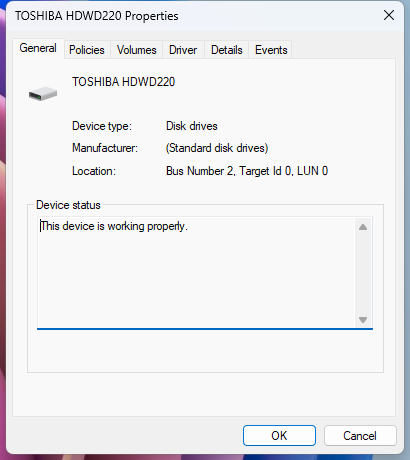
Untuk melakukan ini, lakukan langkah berikut:
- Gunakan menu Papar Pengurusan arahan Windows-X dan pilih Terminal (. Admin).
- Sahkan bahawa anda ingin melancarkan aplikasi Terminal dengan keistimewaan yang tinggi
- Kembangkan pemacu cakera dalam tetingkap dan cari pemacu yang disenaraikan sebagai luaran oleh BIOS dan Windows Klik kanan pemacu dan pilih Properties
- Perhatikan nombor bas yang ditunjukkan di bawah "Lokasi" dalam tetingkap yang terbuka
- Selepas itu jalankan arahan berikut dalam terminal dan gantikan Mulakan semula. peranti.
- Selepas dimulakan semula, Windows 11 seharusnya tidak lagi menyenaraikan pemacu dalaman sebagai pemacu luaran Ulangi proses ini untuk mana-mana pemacu lain yang tersalah klasifikasi.
Atas ialah kandungan terperinci Bagaimana untuk membetulkan pemacu dalaman yang ditunjukkan sebagai boleh tanggal pada Windows 11. Untuk maklumat lanjut, sila ikut artikel berkaitan lain di laman web China PHP!

